Webページ内に表示されたQRコードやメールで送られてきたQRコード、写真の中に写っているQRコードなど「スマホ画面上のQRコード」の読み取り方がわからない方も多いのではないでしょうか。
本記事では、そんなスマホ画面上のQRコードをスマホ1台で簡単に読み取る方法をご紹介します。今回ご紹介する方法はiPhone、Android両方に対応しています。
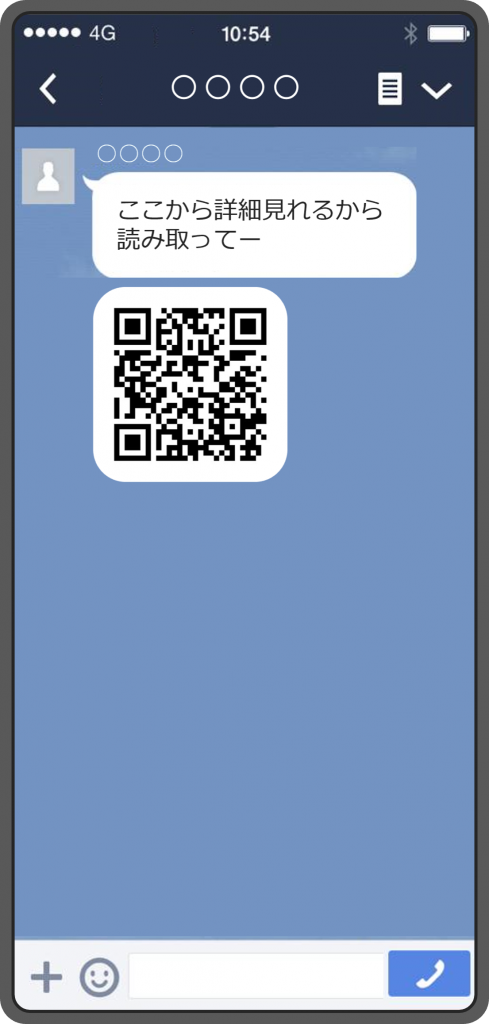

目次
スマホ画面上のQRコードは無料のQRコードリーダーアプリで読み取れる
スマホ画面上のQRコードはQRコードリーダーアプリを使うと、以下の3ステップで簡単に読み取ることができます。
- アプリをダウンロードし起動
- 読み取りたいQRコードを選択
- 読み取り完了
QRコードリーダーアプリはカメラを使ったQRコードの読み取り、スマホ画面上のQRコードの読み取りの両方に対応しているため、1つインストールしておくと便利です。
本記事では、無料かつ対応QRコードの種類が豊富なQRコードリーダーアプリ「クルクル – QRコードリーダー」を例に説明します。
「クルクル – QRコードリーダー」はQRコード開発元であるデンソーウェーブ社の最新エンジンを搭載した無料のQRコードリーダーアプリです。以下からダウンロードできます。
また、QRコードのサイズが小さいと読み取れないことがあるため、画像内のQRコードが小さい場合は拡大してスクリーンショットをしたものをご用意ください。

STEP1 「クルクル – QRコードリーダー」をダウンロードして起動
アプリストアから「クルクル – QRコードリーダー」をダウンロードし、起動
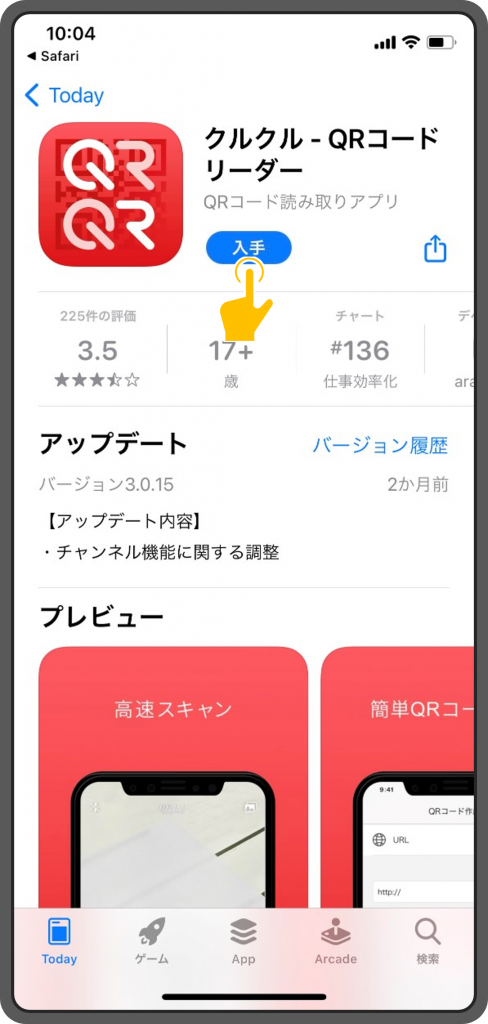
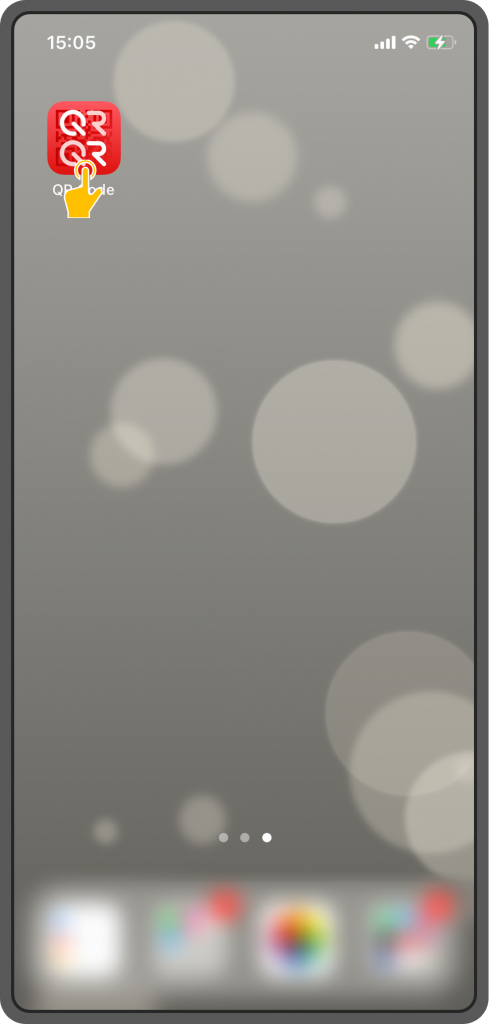
STEP2 カメラロールを開き、読み取りたいQRコードを選択
画面左上の写真アイコンをタップしてカメラロールを開き、読み取りたいQRコードを選択
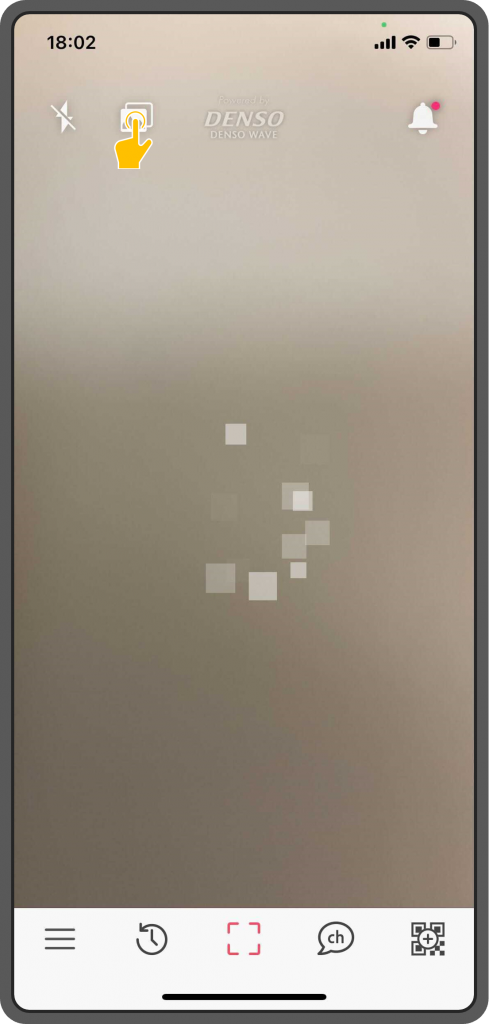
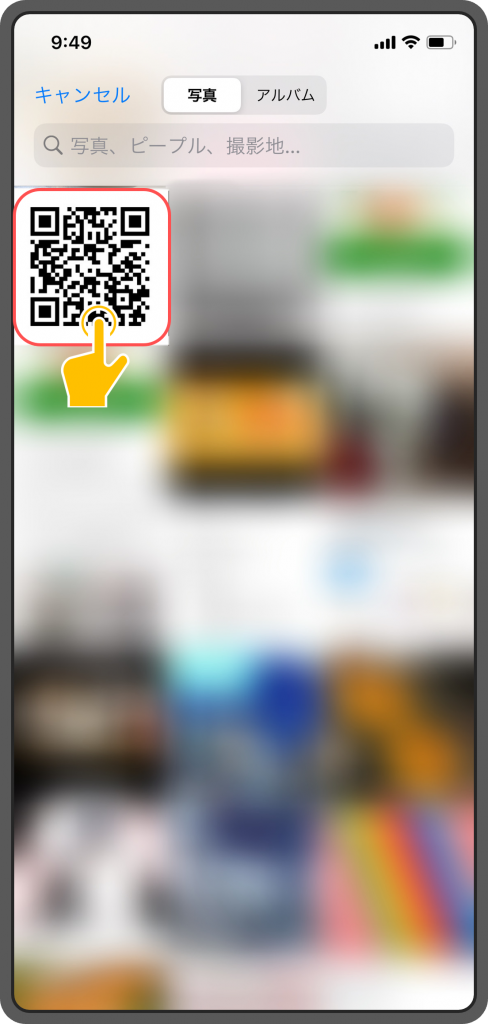
STEP3 QRコード内の情報が表示される
QRコードが読み取られ、QRコード内の情報が表示されます。
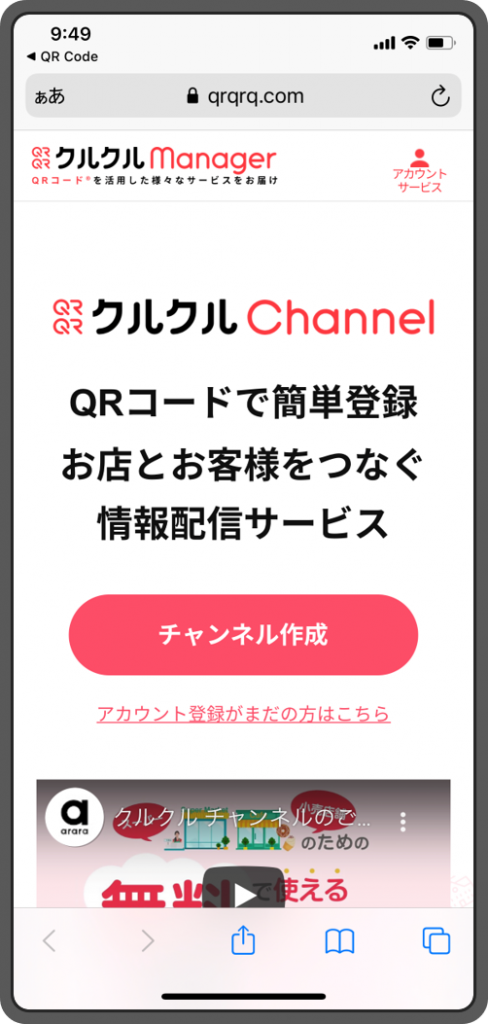
参考
Googleレンズやsafari、LINEを使用する方法もあります。
上記方法で解決しない場合は、以下をご参照ください。
https://www.lifehacker.jp/article/2205-you-should-know-how-to-scan-a-qr-code-from-a-screenshot/(lifehacker)
https://qr1718.com/1238/(QuickRepair)
まとめ
いかがでしたか。
無料のQRコードリーダーアプリを使うとスマホ画面上のQRコードも簡単に読み取ることができます。
様々な場面でQRコードを使う機会が多くなってきている現代では、無料のもので構いませんので、QRコードリーダーアプリを1つインストールしておくことをオススメします。
関連記事
本記事で紹介したQRコードリーダーアプリ「クルクル – QRコードリーダー」の詳細は以下の記事からご覧いただけます。





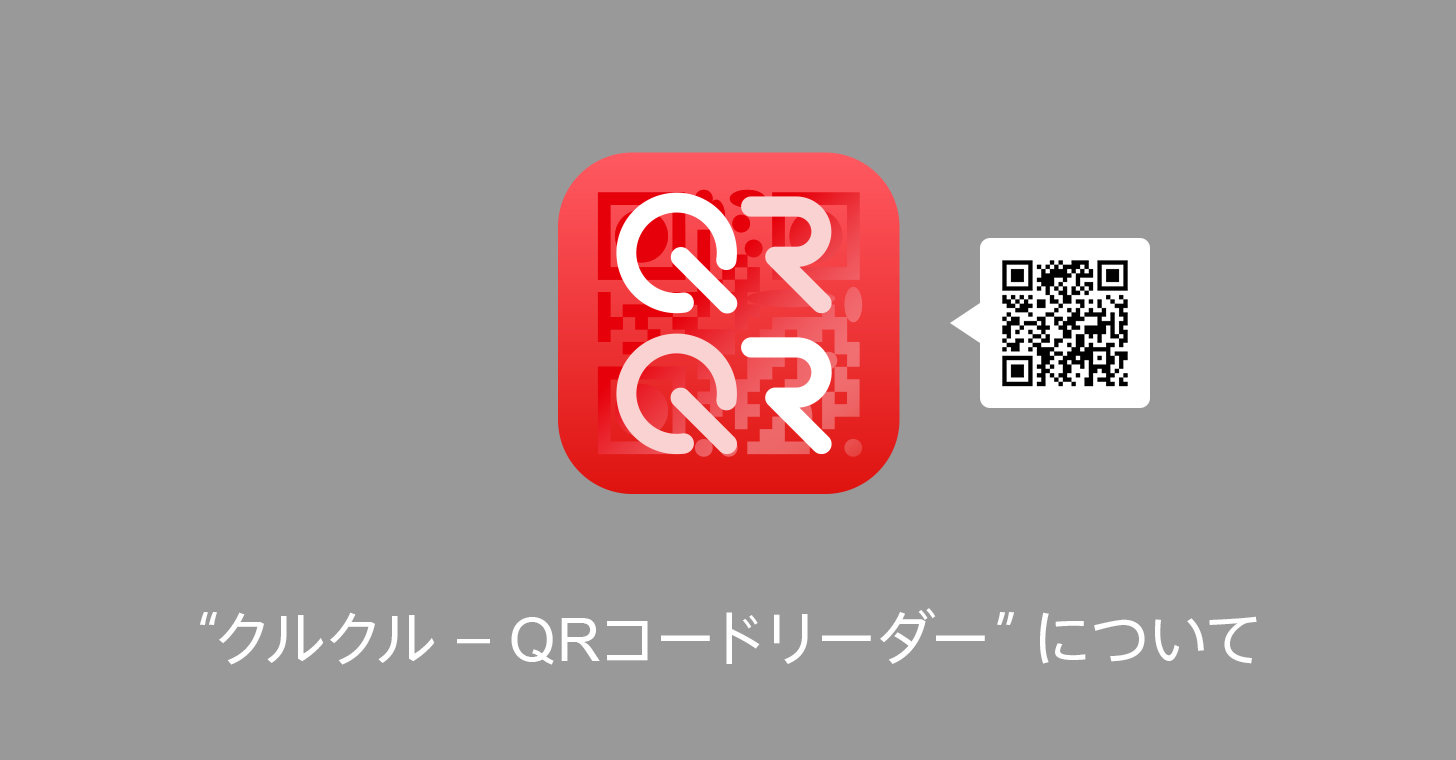


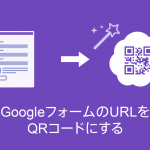
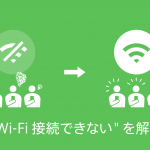
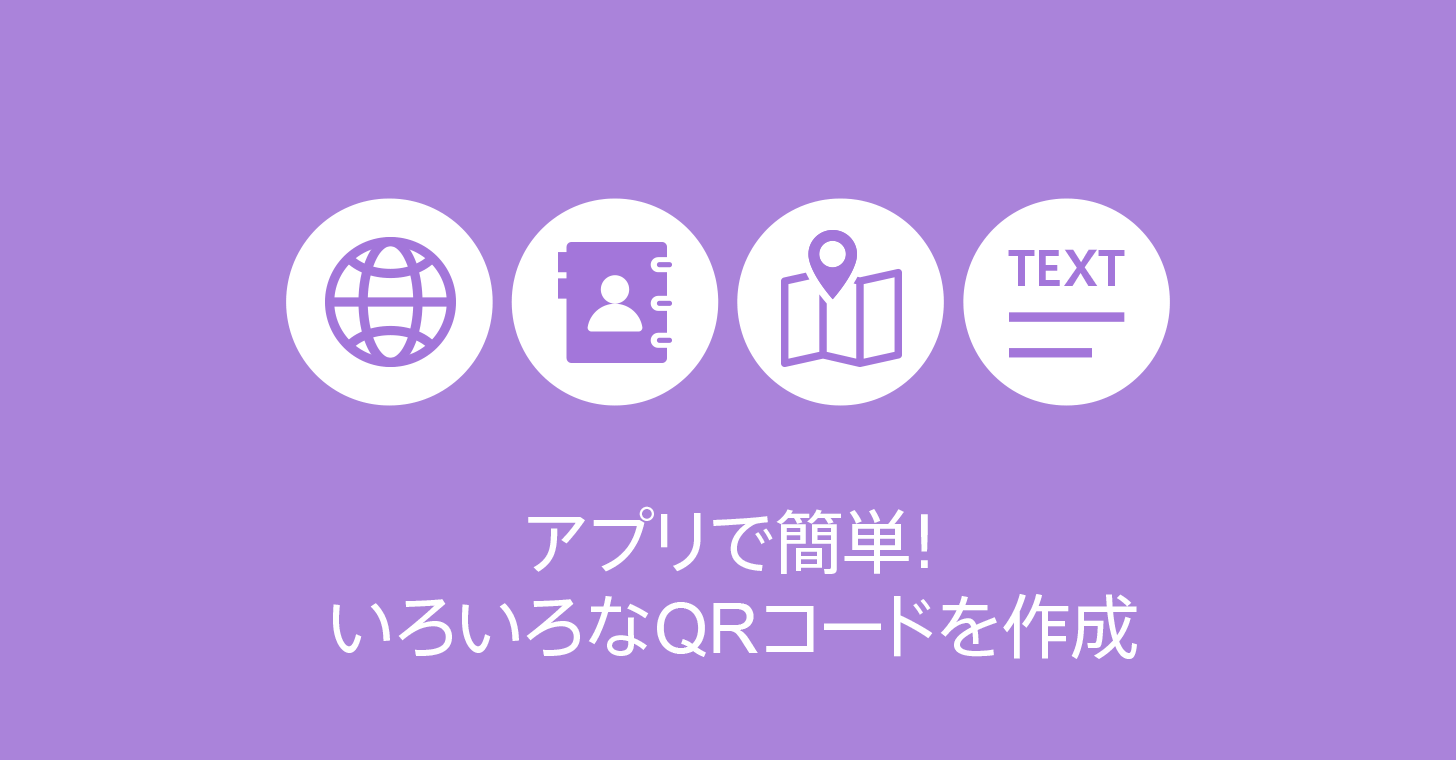
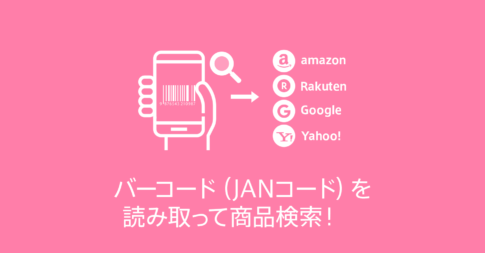
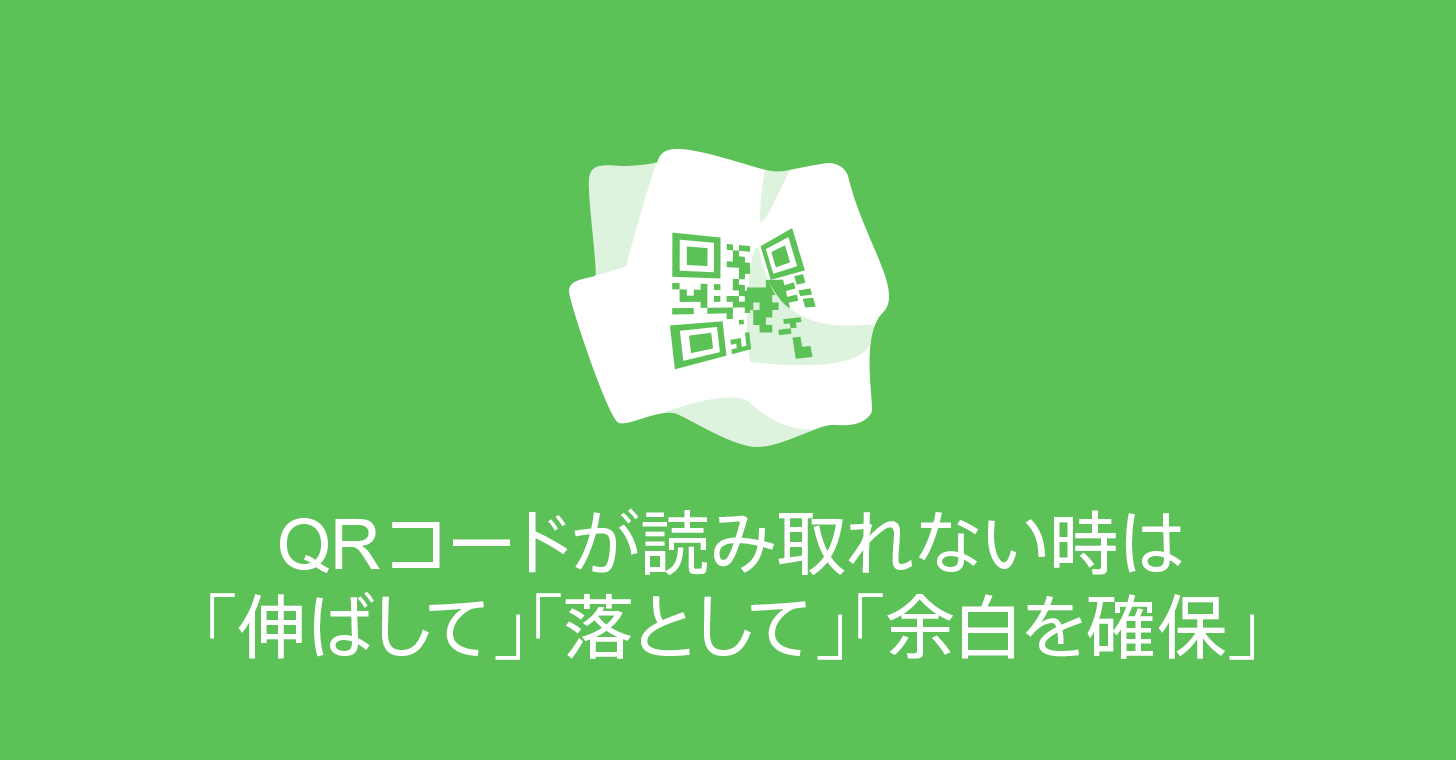
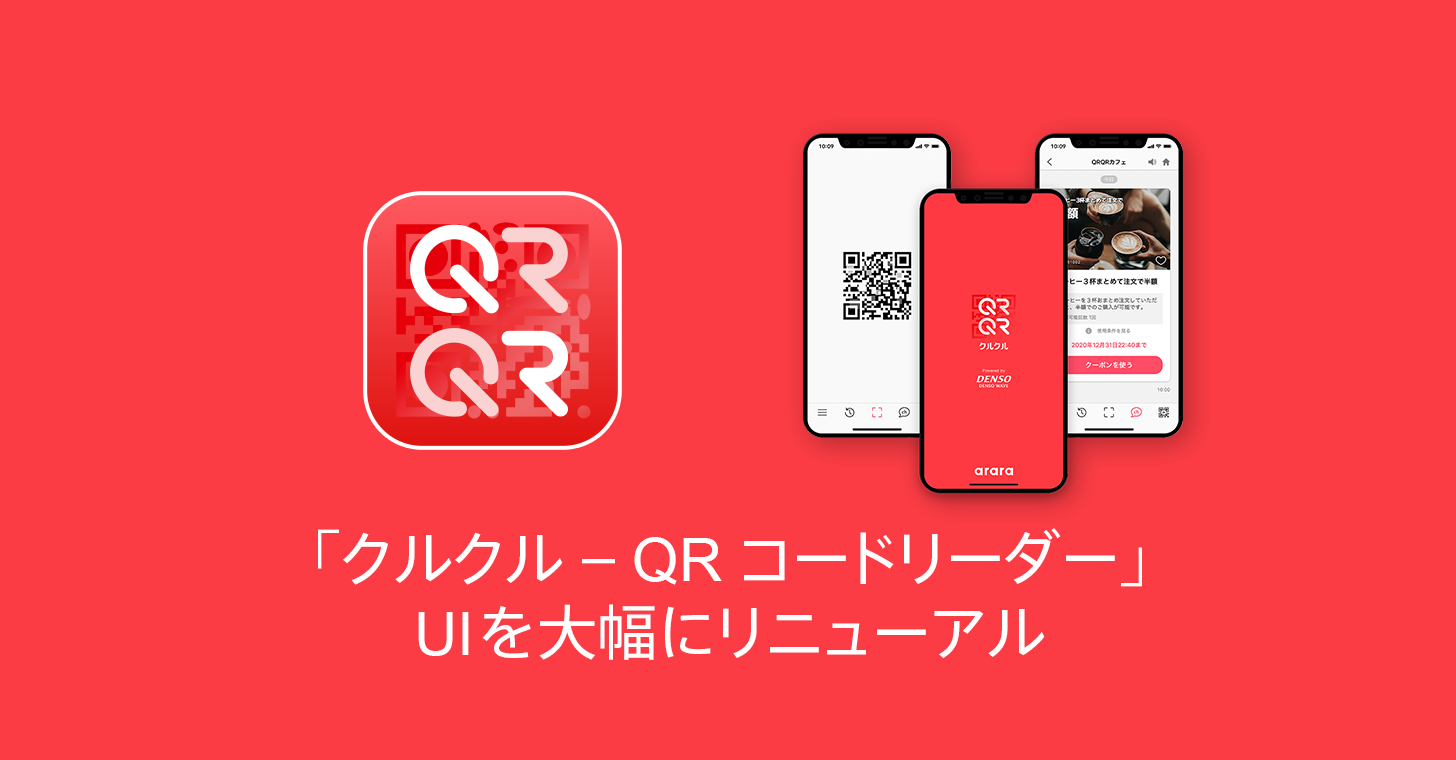
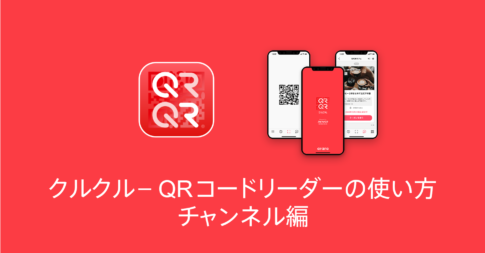




・読み取りが速い